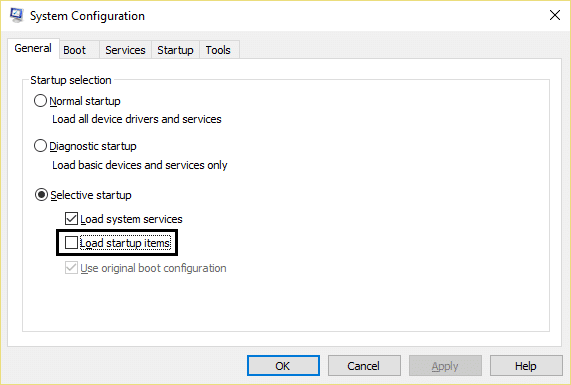시스템 시계가 빠르게 실행되는 문제를 수정하는 8가지 방법
게시 됨: 2017-07-15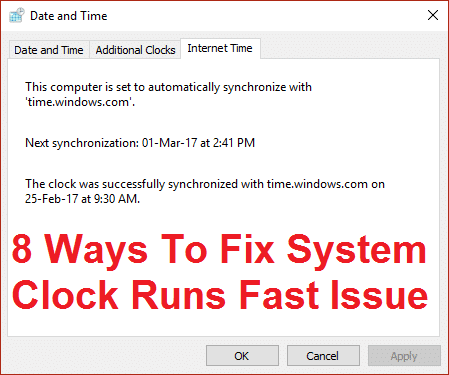
시스템 클럭이 빠르게 실행되는 문제를 해결하는 8가지 방법: 시스템 클럭이 항상 평소보다 빠르게 실행되는 이 문제에 직면했다면 PC를 오버클럭했거나 단순한 CMOS 설정일 가능성이 있습니다. 이것은 Windows 시간 서비스가 손상되어 매우 쉽게 고칠 수 있는 경우에도 발생할 수 있습니다. 주요 문제는 시스템 시계가 시계를 재설정하더라도 평소보다 12-15분 더 빠르게 자동으로 설정된다는 것입니다. 시간을 조정하거나 재설정한 후 몇 분 안에 문제가 다시 발생하여 시계가 다시 빠르게 작동할 수 있습니다.
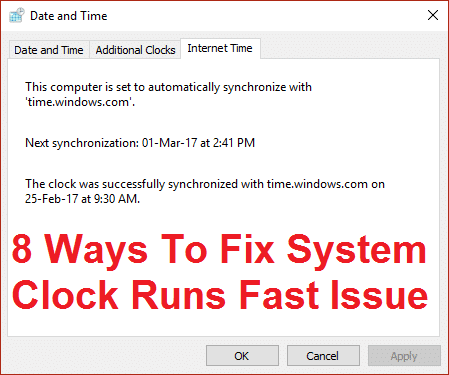
많은 경우에 시스템 시계 및 기타 시스템 기능을 계속해서 망치는 악성 프로그램이나 바이러스에 의해 시스템 시계가 변조된 것으로 나타났습니다. 따라서 여기에서는 그렇지 않은지 확인하기 위해 바이러스 백신으로 전체 시스템 검사를 실행하는 것이 좋습니다. 따라서 시간을 낭비하지 않고 아래 나열된 문제 해결 가이드를 사용하여 Windows 10에서 시스템 클럭이 빠르게 실행되는 문제를 실제로 수정하는 방법을 살펴보겠습니다.
참고: PC 오버클러킹을 비활성화하면 문제가 해결되지만 그렇지 않은 경우 아래 나열된 방법을 계속하십시오.
내용물
- 시스템 시계가 빠르게 실행되는 문제를 수정하는 8가지 방법
- 방법 1: BIOS에서 올바른 시스템 시간 설정
- 방법 2: time.nist.gov와 시간 서버 동기화
- 방법 3: 손상된 Windows 시간 서비스 수정
- 방법 4: 클린 부팅 수행
- 방법 5: CCleaner 및 Malwarebytes 실행
- 방법 6: 시스템 유지 관리 문제 해결사 실행
- 방법 7: Windows 시간 서비스를 자동으로 설정
- 방법 8: BIOS 업데이트(기본 입출력 시스템)
시스템 시계가 빠르게 실행되는 문제를 수정하는 8가지 방법
문제가 발생하는 경우에 대비하여 복원 지점을 만드십시오.
방법 1: BIOS에서 올바른 시스템 시간 설정
시작 시 DEL 또는 F8 또는 F12를 눌러 BIOS 설정으로 들어갑니다. 이제 시스템 설정으로 이동하여 날짜 또는 시간을 찾은 다음 현재 시간에 따라 조정합니다. 변경 사항을 저장한 다음 BIOS 설정을 종료하여 Windows로 정상적으로 부팅하고 시스템 클럭이 빠르게 실행되는 문제를 수정할 수 있는지 확인합니다.
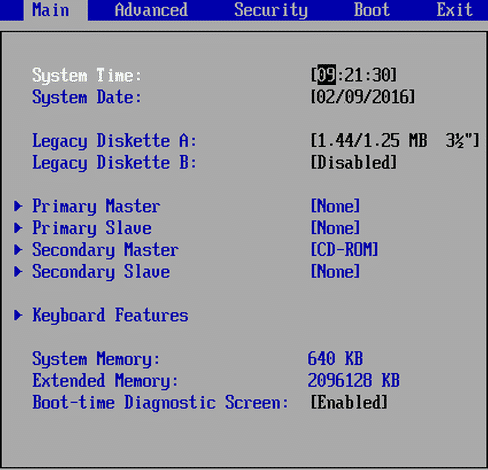
방법 2: time.nist.gov와 시간 서버 동기화
1. 날짜 및 시간 을 마우스 오른쪽 버튼으로 클릭한 다음 날짜/시간 조정을 선택합니다.
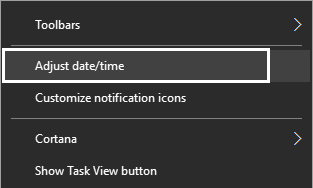
2.이제 시간 설정이 자동으로 켜져 있는지 확인하고 그렇지 않은 경우 토글을 클릭하여 활성화합니다.
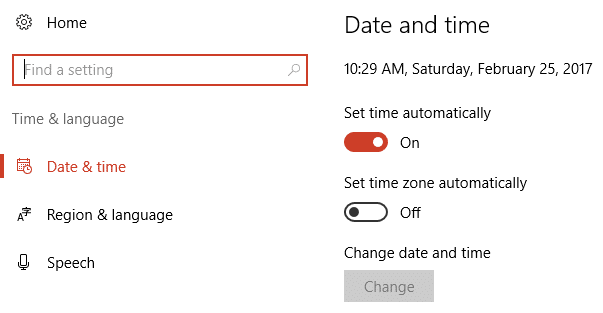
3.또한 " 자동으로 시간대 설정 을 비활성화 하십시오. "
4. 하단에서 추가 날짜, 시간 및 지역 설정을 클릭합니다.
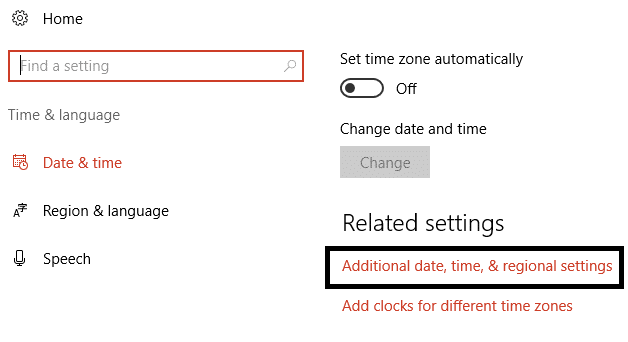
5. 제어판에서 날짜 및 시간 설정이 열리면 클릭하기만 하면 됩니다.
6. 날짜 및 시간 탭에서 날짜 및 시간 변경을 클릭합니다.
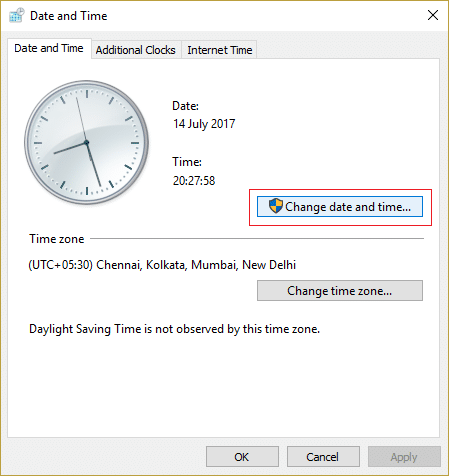
7. 정확한 날짜와 시간을 설정하고 확인을 클릭합니다.
8.이제 인터넷 시간 으로 전환하고 설정 변경을 클릭합니다.
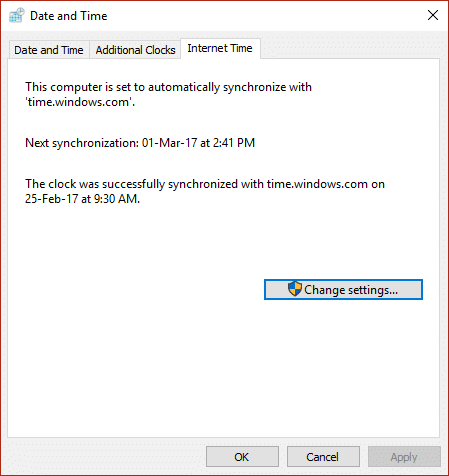
9. " 인터넷 시간 서버와 동기화 "가 선택되어 있는지 확인하고 서버 드롭다운에서 time.nist.gov 를 선택하고 지금 업데이트를 클릭합니다.
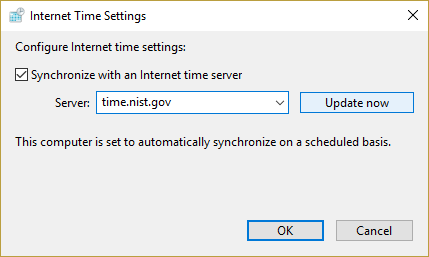
10. 그런 다음 확인을 클릭하고 적용을 클릭한 다음 확인을 클릭합니다.
11.모든 것을 닫고 PC를 재부팅하여 변경 사항을 저장합니다.
방법 3: 손상된 Windows 시간 서비스 수정
1. Windows 키 + X를 누른 다음 명령 프롬프트(관리자)를 선택합니다.
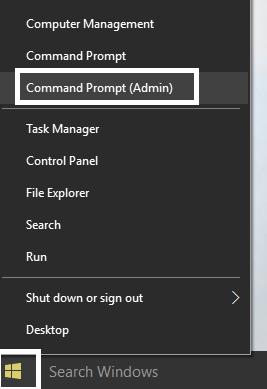
2. cmd에 다음 명령을 입력하고 각 명령 다음에 Enter 키를 누릅니다.
넷스톱 w32time
w32tm /등록 취소
w32tm /등록
순 시작 w32time
w32tm /재동기화
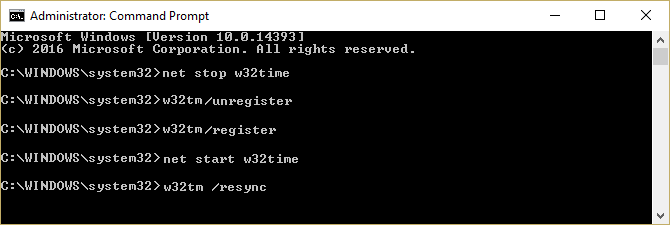

3. 명령 프롬프트를 닫고 PC를 재부팅합니다.
방법 4: 클린 부팅 수행
때때로 타사 소프트웨어가 시스템 시간과 충돌하여 시스템 시계가 빠르게 실행될 수 있습니다. Fix System Clock Runs Fast Issue 를 실행하려면 PC에서 클린 부팅을 수행하고 문제를 단계별로 진단해야 합니다.
방법 5: CCleaner 및 Malwarebytes 실행
1. CCleaner & Malwarebytes를 다운로드하여 설치합니다.
2. Malwarebytes를 실행 하고 시스템에서 유해한 파일을 검사하도록 합니다.
3. 멀웨어가 발견되면 자동으로 제거합니다.
4. 이제 CCleaner 를 실행하고 "Cleaner" 섹션의 Windows 탭에서 청소할 다음 선택 항목을 확인하는 것이 좋습니다.
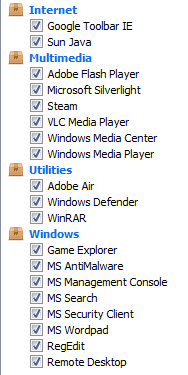
5.적절한 점을 확인했으면 Run Cleaner 를 클릭하고 CCleaner가 과정을 실행하도록 하십시오.
6. 시스템을 청소하려면 레지스트리 탭을 선택하고 다음이 선택되어 있는지 확인하십시오.
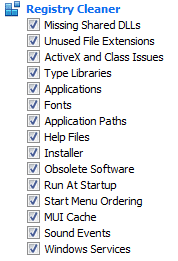
7. 문제 스캔을 선택하고 CCleaner가 스캔하도록 허용한 다음 선택한 문제 수정을 클릭합니다.
8. CCleaner가 " 레지스트리에 대한 변경 사항을 백업하시겠습니까? " 예를 선택합니다.
9.백업이 완료되면 선택한 문제 모두 수정을 선택합니다.
10.PC를 다시 시작하여 변경 사항을 저장합니다.
방법 6: 시스템 유지 관리 문제 해결사 실행
1. Windows 키 + X를 누르고 제어판을 클릭합니다.
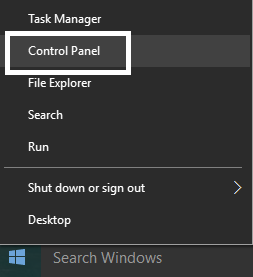
2. 문제 해결을 검색하고 문제 해결을 클릭합니다 .
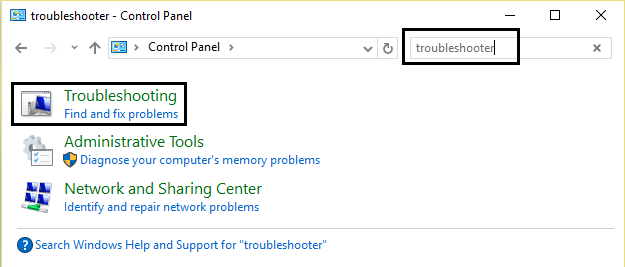
3. 그런 다음 왼쪽 창에서 모두 보기를 클릭합니다.
4. 시스템 유지 관리 문제 해결사를 클릭하고 실행합니다.

5. 문제 해결사는 Windows 10에서 시스템 시계가 빠르게 실행되는 문제를 수정할 수 있습니다.
방법 7: Windows 시간 서비스를 자동으로 설정
1. Windows 키 + R을 누른 다음 services.msc 를 입력하고 Enter 키를 누릅니다.
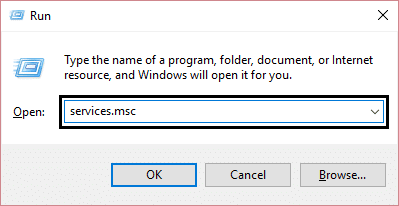
2. Windows 시간 서비스 를 찾은 다음 마우스 오른쪽 버튼을 클릭하고 속성을 선택 합니다.
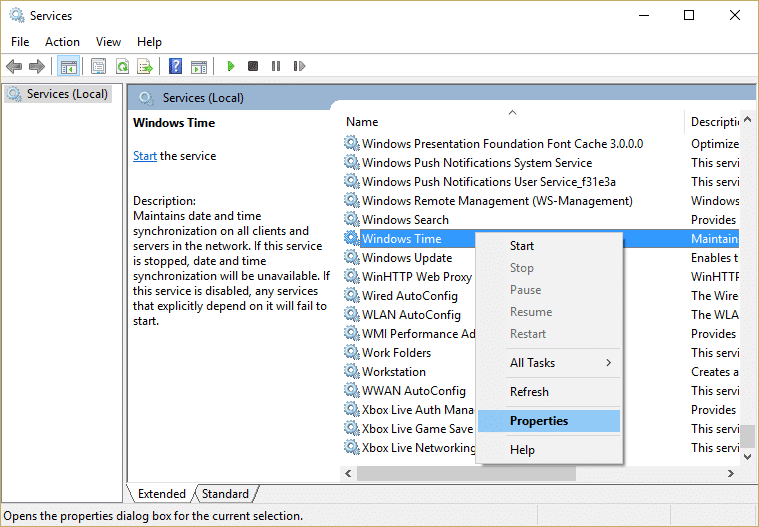
3. 시작 유형을 자동으로 설정하고 서비스가 실행 중인지 확인하십시오. 그렇지 않은 경우 시작을 클릭 하십시오.
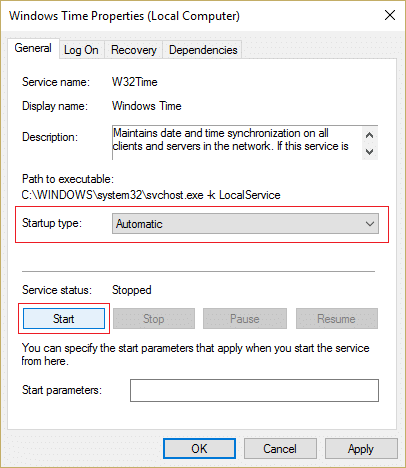
4. 적용을 클릭한 다음 확인을 클릭합니다.
5. PC를 재부팅하여 변경 사항을 저장합니다.
방법 8: BIOS 업데이트(기본 입출력 시스템)
BIOS 업데이트를 수행하는 것은 중요한 작업이며 문제가 발생하면 시스템이 심각하게 손상될 수 있으므로 전문가의 감독이 권장됩니다.
1.첫 번째 단계는 BIOS 버전을 식별하는 것입니다. 그렇게 하려면 Windows 키 + R 을 누른 다음 " msinfo32 "(따옴표 제외)를 입력하고 Enter 키를 눌러 시스템 정보를 엽니다.
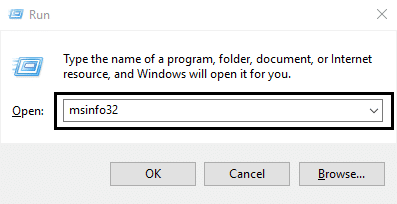
2. 시스템 정보 창이 열리면 BIOS 버전/날짜를 찾은 다음 제조업체와 BIOS 버전을 기록해 둡니다.
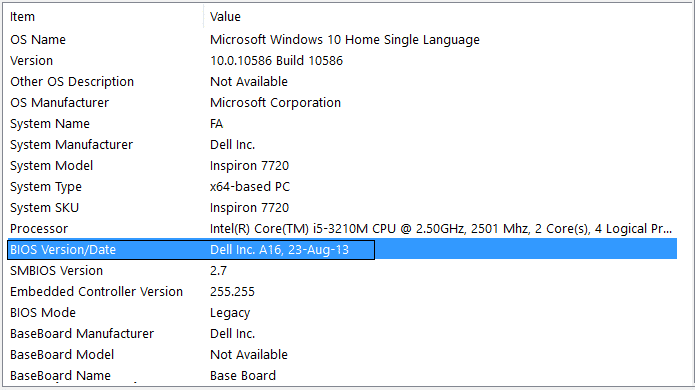
3.다음으로 제조업체의 웹사이트로 이동하여 예를 들어 제 경우에는 Dell이므로 Dell 웹사이트로 이동한 다음 컴퓨터 일련 번호를 입력하거나 자동 감지 옵션을 클릭합니다.
4.이제 표시된 드라이버 목록에서 BIOS를 클릭하고 권장 업데이트를 다운로드합니다.
참고: BIOS를 업데이트하는 동안 컴퓨터를 끄거나 전원을 분리하지 마십시오. 그렇지 않으면 컴퓨터가 손상될 수 있습니다. 업데이트하는 동안 컴퓨터가 다시 시작되고 잠시 검은 화면이 표시됩니다.
5.파일이 다운로드되면 Exe 파일을 더블 클릭하여 실행합니다.
6. 마지막으로 BIOS를 업데이트했으며 이것은 또한 Windows 10에서 시스템 시계가 빠르게 실행되는 문제 수정.
아무 것도 도움이 되지 않으면 Windows에서 시간을 더 자주 동기화하도록 시도하십시오.
당신을 위해 추천 된:
- 이 파일에는 이 작업을 수행하기 위해 연결된 프로그램이 없습니다.
- Microsoft Edge가 여러 창을 여는 문제 수정
- Windows 10에서 파일 탐색기 충돌 문제 수정
- 파일 탐색기 검색 기록을 삭제하는 방법
Windows 10에서 시스템 클럭이 빠르게 실행되는 문제를 성공적으로 해결 했지만 이 가이드와 관련하여 여전히 질문이 있는 경우 댓글 섹션에서 자유롭게 질문하세요.